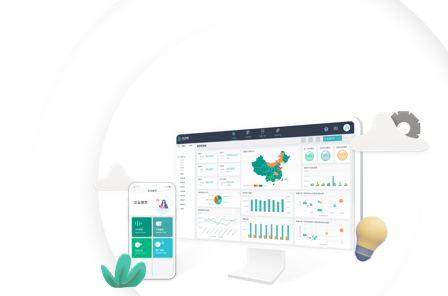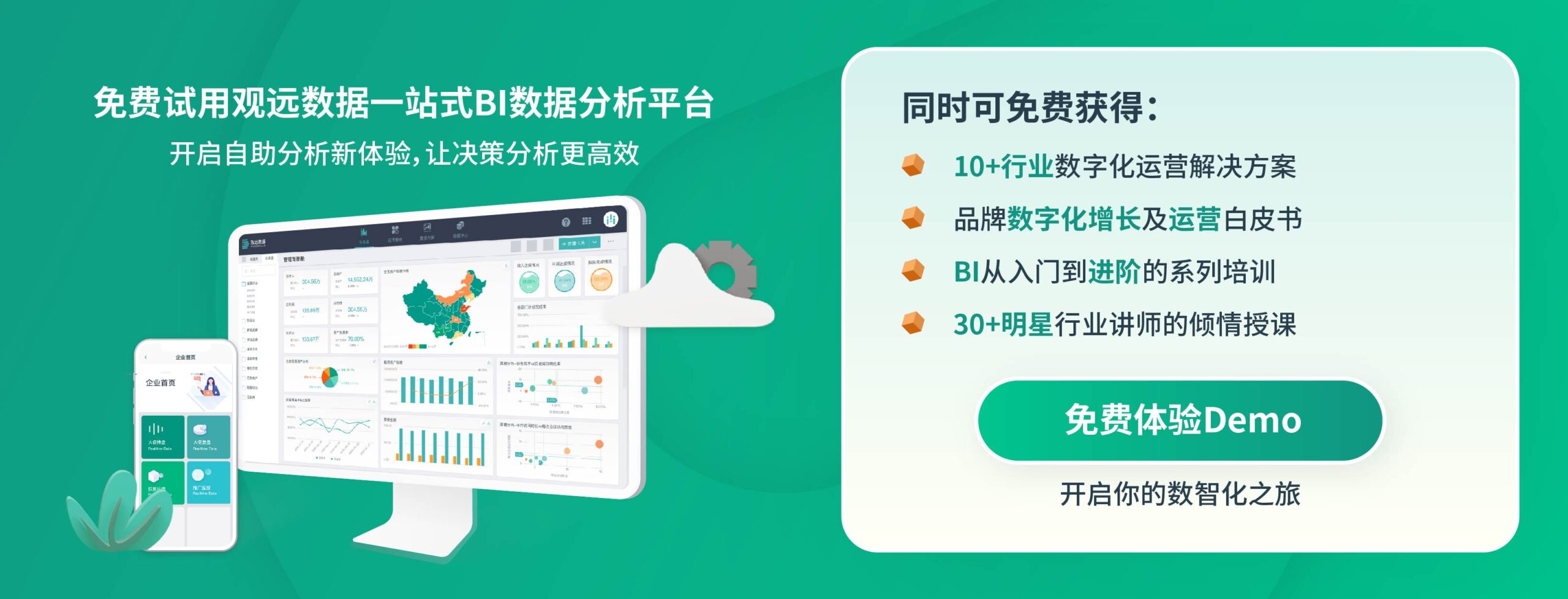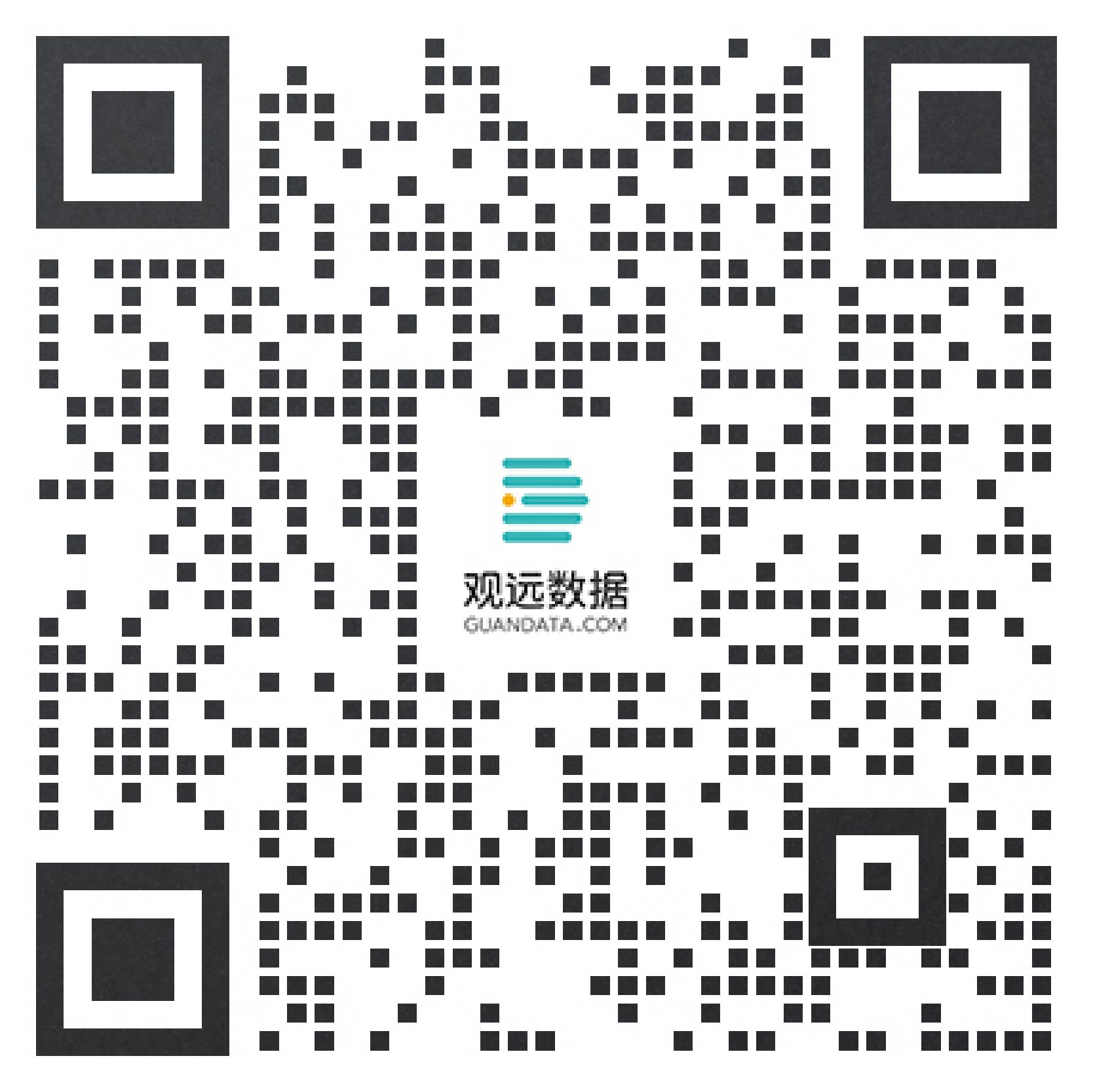观远BI三步带你了解“更智能”的透视分析
说到数据透视表,我们先来了解一个概念:数据透视表,
是一个交互式表格,可以执行某些计算,例如求和和计数。执行的计算和数据与数据透视表中的排列有关。之所以称为数据透视表,是因为它们的布局可以动态更改以以不同方式分析数据,并且可以重新排列行号、列标题和页面字段。每次更改布局时,数据透视表都会立即根据新布局重新计算数据。此外,如果原始数据发生更改,可以更新数据透视表。

小麦今天要讲的“更聪明”的透视分析,除了类似于Excel数据透视表,简单易用;支持多维分析场景,支持时间计算,实现同比对比。更多功能性小麦将在后面的培训中为大家一一介绍。
今天,让我们先来了解一下透视分析一般是什么。
01 概念介绍
数据透视表采用“类Excel数据透视表”设计。多维分析不再需要建立模型,可以组合维度、汇总计算、切片、钻取、洞察数据。
不仅如此,任何字段都可以直接作为输出字段或过滤条件,方便查询和探索数据。
02接口介绍
界面主要分为以下几个区域:
选择区域:作为数据源的“业务主体”特有的区域,以树的形式组织可选字段和过滤器。通过检查选择字段或过滤器:字段以报表行标题或列标题的形式组织,过滤器通常作为条件存在。
要选择的列区域:该区域收集了枢轴分析中使用的字段。选中的字段显示在报表中,未选中的字段可以通过维度钻取显示。
行列测量区:该区域用于组织选中的字段列表,以及当前透视分析中显示在行区、列区、测量区的字段和字段操作条目。
报表展示区:该区域用于以报表的形式构建和展示选中的字段和过滤器:展示报表的所有元素和设计效果,并支持相应的操作。
工具栏:该区域集成了报表元素设计、当前透视分析的视图展示等功能按钮。
03创建过程
进入新透视分析入口后(有两个入口:分析显示-透视分析目录;在资源目录区域节点或其后代目录节点的右键菜单中选择新建分析>透视分析)
第一步:选择数据源:数据源中的业务主题、表和数据集,双击或“点击+确定”选择指定的数据源。
第二步:字段选择:字段选择用于选择和确定透视分析中需要显示的字段,是透视分析的基础。
第三步:条件选择:条件选择是指为当前数据透视分析设置条件选项,以达到过滤数据的效果。
第四步:报表设计:报表设计是透视分析中所有要素的设计和定义的总称。
步骤 5:图形设计:图形通常作为透视分析中数据的辅助表示存在。因此,它并没有成为透视分析定义过程中的必要环节。